[已修复] 无法在 Instagram 上发送消息
已发表: 2023-05-04Instagram 是最受欢迎的照片共享平台,我们可以通过它与朋友和家人保持联系。 我们不仅可以分享图片,还可以分享视频和短片,并与我们的朋友互动。 消息是在 Instagram 上与人互动的方式之一。
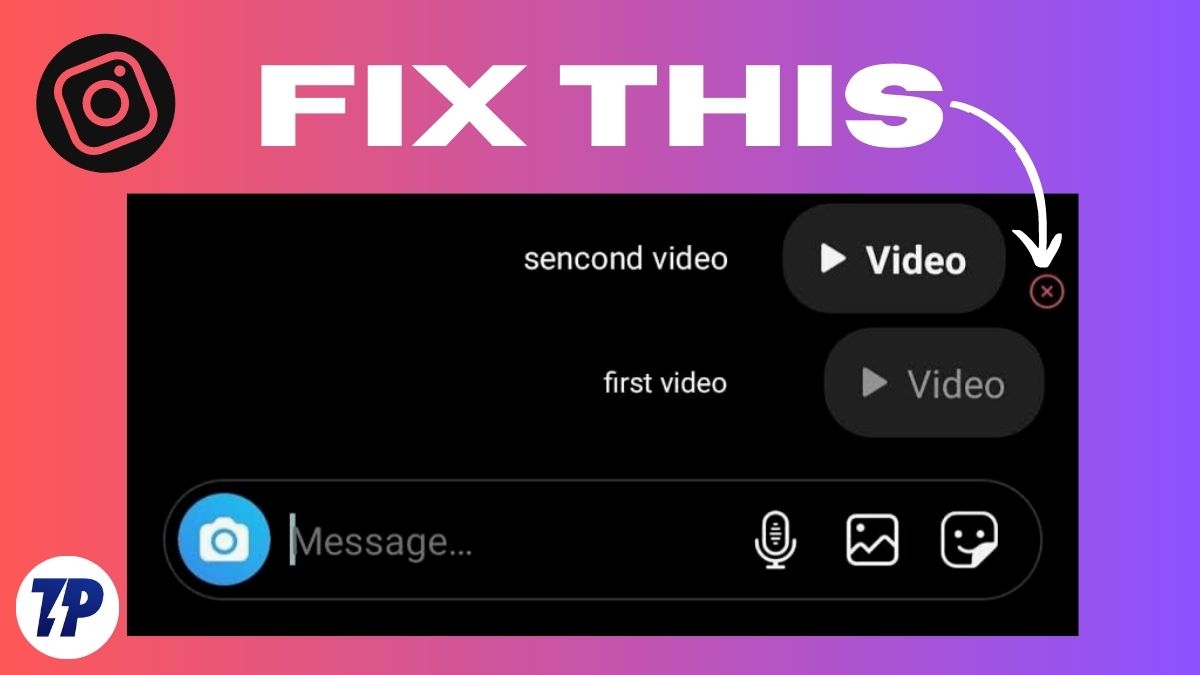
与任何其他平台一样,Instagram 也存在问题。 一些用户抱怨他们无法在 Instagram 上发送消息。 这有时会令人沮丧。 幸运的是,我们有一些简单的解决方案,可让您在 Instagram 上发送消息。 在本指南中,我们将解释问题的一些可能原因以及解决问题的解决方案。
目录
为什么我不能在 Instagram 上发送消息
如果您无法在 Instagram 上发送消息,可能有多种原因。 一些主要原因是:
- 互联网连接不佳:如果您设备上的互联网无法正常工作或网速太慢,您将无法在 Instagram 上发送消息。
- 服务器问题:有时,运行 Instagram 的服务器出现技术问题或出现故障。 在此类中断期间,您将无法在 Instagram 上发送消息或执行任何其他操作。
- 帐户被屏蔽:用户可能在 Instagram 上屏蔽了您。 在这种情况下,即使您已经在进行对话,您也将无法在 Instagram 上发送消息。
- 过时的应用程序版本:如果您使用的是旧版本的 Instagram,其中的错误可能会阻止您在 Instagram 上发送消息。
让我们来看看如何解决这个问题。
解决 Instagram 上的“无法发送消息”问题
检查您的互联网连接
众所周知,Instagram 只能在互联网上使用。 您的互联网连接可能无法正常工作。 从移动数据切换到 WiFi 连接,反之亦然,看看是否有帮助。
如果您无法连接到 WiFi 网络,请将手机置于飞行模式并关闭以连接到网络,以刷新您的网络。 此外,使用速度测试工具来检查您的连接速度。 如果速度太慢,请为您的数据包充值或联系您的互联网服务提供商。
检查 Instagram 是否已关闭
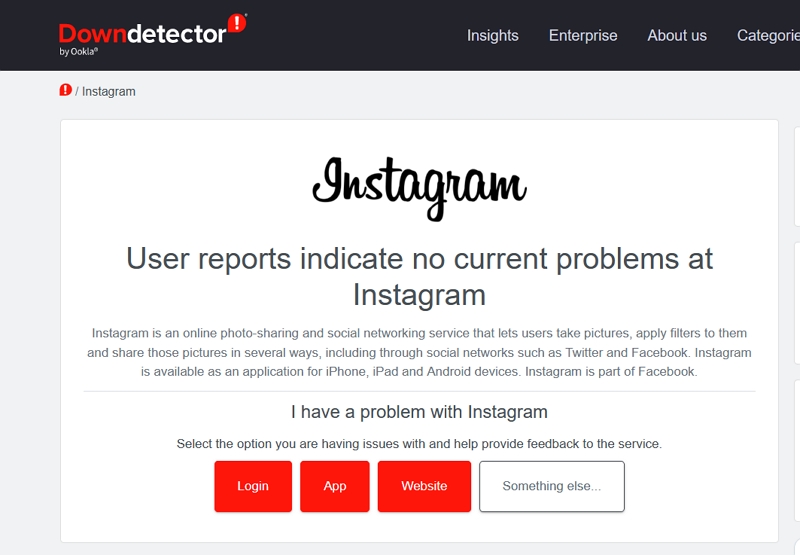
在过去的某些情况下,Instagram 已经关闭了几分钟。 在这种停机期间,您无法在 Instagram 上执行任何操作。 您也将无法发送消息。 在网络浏览器中打开 Downdetector 等工具,然后在文本框中搜索 Instagram。
它将向您显示 Instagram 服务器的状态以及是否出现中断。 如果出现中断,您将不得不等待 Meta/Instagram 团队解决问题,以便服务器可以重新开始工作。 如果没有中断,请按照以下解决方案进行操作。
重启 Instagram 应用
完全关闭设备上的 Instagram 应用程序,即使是在后台,然后重新打开它。 有时,当您无法在 Instagram 上发送消息时,简单的重启即可解决问题。
确保用户没有阻止你
如果您无法在 Instagram 上发送消息,则可能是用户在 Instagram 上屏蔽了您。 如果个人资料是私人的并且用户已阻止您,您将无法在搜索中找到它。 检查用户是否阻止了您。
如果用户的帐户是公开的,您可以看到个人资料图片。 您仍然可以向此人发送消息,但此人的 Instagram 帐户将不会收到任何消息。 如果用户拉黑了你,你可以发送消息,但用户不会收到通知。 消息直接包含在消息请求中。
确保你没有被禁止
Instagram 有时会禁止其用户访问该平台的某些功能。 要使用 Instagram 的所有功能,您必须遵循某些准则。
如果 Instagram 发现您的帐户向他人发送垃圾消息,或者有人举报您,Instagram 可能会在 24 小时到几天的时间段内阻止您发送消息。 确保您没有违反 Instagram 的社区准则。
Instagram 将通过通知或与您的 Instagram 帐户相关联的电子邮件帐户通知您该阻止。 检查您是否被阻止。 如果您被阻止,请等待解除阻止后再发送消息。
注销 Instagram 并重新登录
如果您无法通过您的 Instagram 帐户发送消息,请在 Instagram 应用程序中退出您的帐户。 然后使用您的凭据再次登录。 立即尝试发送消息,看看是否有帮助。

清除 Instagram 应用缓存
您设备上的 Instagram 应用缓存可能已损坏。 这会导致很多问题,例如无法在 Instagram 上发送消息。 您需要清除 Instagram 应用缓存,看看是否能解决问题。
要清除 Android 上的 Instagram 缓存:
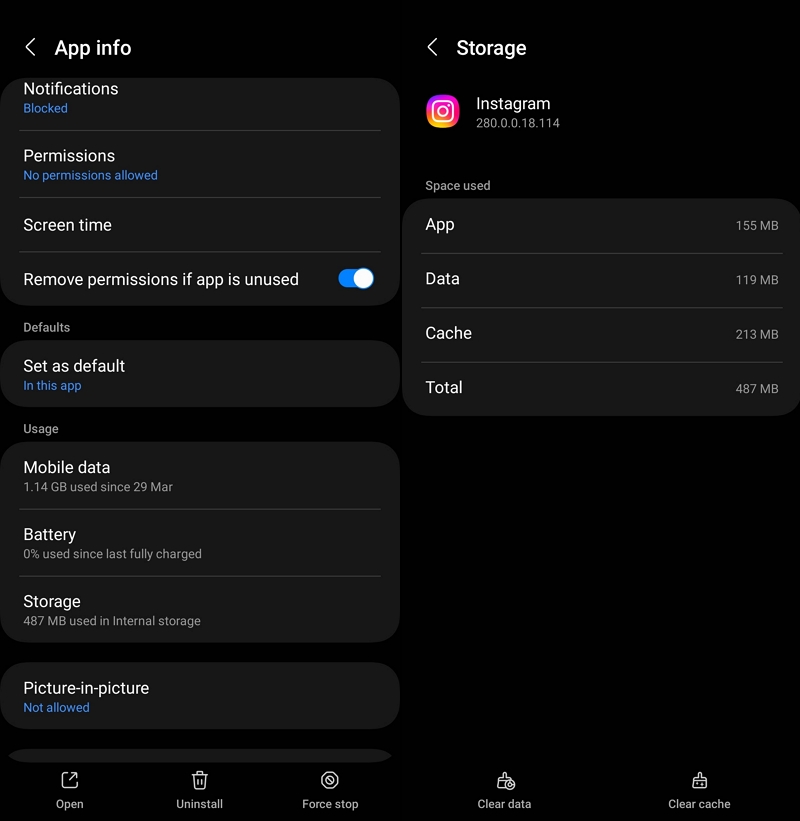
- 打开“设置”应用。
- 转到“应用程序”选项卡。
- 在应用程序列表中找到Instagram并点击它。
- 选择存储。
- 单击清除缓存。
更新 Instagram 应用程序
旧版本的 Instagram 应用程序可能包含一些错误,这些错误会阻止您发送消息。 Instagram 应用程序会定期更新以修复错误并改善用户体验。 如果您使用的是旧版本,请将其更新到最新版本。
您可以在 Google Play Store 或 Apple App Store 检查更新并安装更新。 更新应用后检查是否可以发送消息。
卸载第三方应用
Instagram 有一些第三方应用程序,例如 Instagram。 无法从 Google Play Store 或 Appstore 下载和安装它们。 必须从他们的网站下载并安装它们。 它们具有幽灵模式、下载功能等功能。
Meta/Instagram 未批准使用这些应用程序。 如果您使用的是第三方 Instagram 应用程序,请将其卸载并使用官方应用程序。 无法在 Instagram 上发送消息的问题可以通过官方应用程序修复。
重新安装 Instagram 应用
如果问题仍未解决,请卸载您设备上的 Instagram 应用程序,然后从 Google Play Store 或 Appstore 等官方来源重新安装。 在重新安装应用程序之前,请使用设备的内置内存清理功能清除内存和缓存。 您可以在“设置”应用中找到此功能。
重新安装应用程序后,登录并检查是否可以发送消息。
在网络浏览器上使用 Instagram
在您的设备上打开网络浏览器,然后打开 Instagram.com。 使用您的 Instagram 凭据登录。 尝试将消息发送给您之前无法发送的人。 现在应该通过了。
无法在 Instagram 上发送消息
当您无法在 Instagram 上发送消息时,这将是一个值得关注的问题。 问题的原因有很多,可以通过上述方法轻松解决。 解决问题并享受与朋友和家人在 Instagram 上的对话。
“无法在 Instagram 上发送消息”错误的常见问题解答
为什么我连续 3 天无法在 Instagram 上发送消息?
如果您连续 3 天无法在 Instagram 上发送消息,则表示您违反了 Instagram 上的社区准则。 为防止您违反准则,Instagram 已禁止您发送消息 3 天。 3 天后,您可以照常发送消息。
为什么 Instagram 阻止我发送消息?
如果 Instagram 检测到您的帐户向其他用户的收件箱发送垃圾邮件,它会阻止发送消息。 或者,如果有人举报您的帐户存在垃圾邮件或滥用行为。 您必须等待封锁期才能恢复发送消息。
我的 Instagram 封禁是永久的还是暂时的?
Instagram 禁令是临时的还是永久的取决于您在 Instagram 上的行为。 如果用户举报您的行为,您可能会被暂时禁止访问数小时或数天。 如果行为没有改变,Instagram 可能会通过暂停您的帐户来永久禁止您。
我怎么知道我的 Instagram 是否被暂停?
如果 Instagram 暂停您的帐户,您将收到一封来自 Instagram 的关于暂停的电子邮件。 当您尝试登录 Instagram 时,您还会看到暂停消息。
如何联系 Instagram 寻求帮助?
您可以通过 Instagram 应用本身向 Instagram 寻求帮助。 单击主屏幕底部的个人资料图标。 现在点击汉堡菜单并选择设置和隐私。 向下滚动到“更多信息和支持”部分,然后单击“帮助”。
如果您发现问题,只需摇动手机即可向 Instagram 报告。
